아이폰이나 아이패드를 사용할 때 "Apple ID 확인 필요"라는 메시지가 반복해서 나타나는 경우가 있습니다.
로그인을 완료해도 팝업이 계속 뜨거나 비밀번호를 입력해도 문제가 해결되지 않을 수 있어 매우 불편할 것입니다.
비밀번호를 정확히 입력했음에도 불구하고 같은 메시지가 계속 나온다면, 단순한 입력 오류가 아닐 수 있고 이번 글에서는 이러한 애플 아이디 확인 반복 문제를 해결하는 방법을 소개하겠습니다.
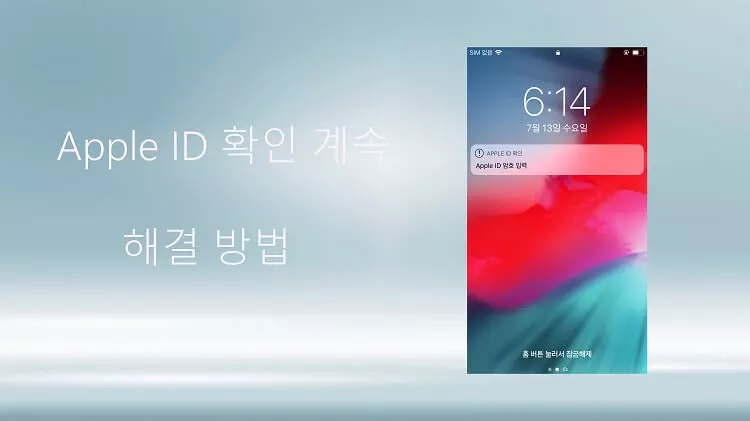
1. 애플 아이디 확인 계속, 암호 없이 제거
아이폰에서 Apple ID 확인 요청이 반복되는 문제를 효과적으로 해결할 수 있는 유용한 도구 중 하나는 iMyFone LockWiper이고 이 소프트웨어는 아이폰과 아이패드 사용자가 암호 없이 애플 아이디를 제거할 수 있도록 설계된 강력한 프로그램입니다.
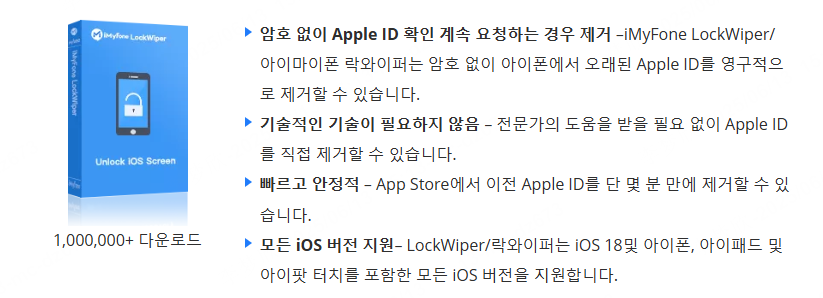
암호 없이 애플 아이디 확인 계속 요청할 때 제거하려면 아래 간단한 단계를 따를 수 있습니다.
- 컴퓨터에 LockWiper 다운로드하고 시작할 때 "Apple ID 잠금 해제" 모드를 선택합니다.
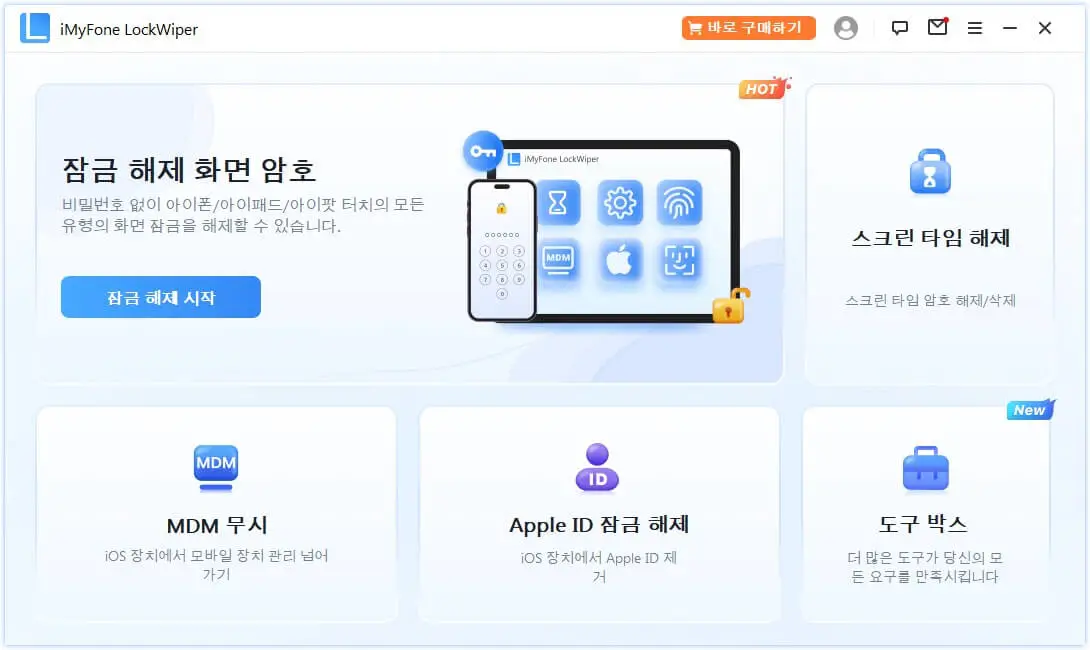
- USB 케이블을 사용하여 iOS 기기를 연결하고 "다음"을 클릭하여 진행합니다.
- "잠금 해제 시작" 클릭하고 잠금을 해제하며, 애플 장치에서 "나의 iPhone 찾기" 기능이 비활성화되어 있으면 응용 프로그램이 자동으로 장치를 잠금 해제합니다.
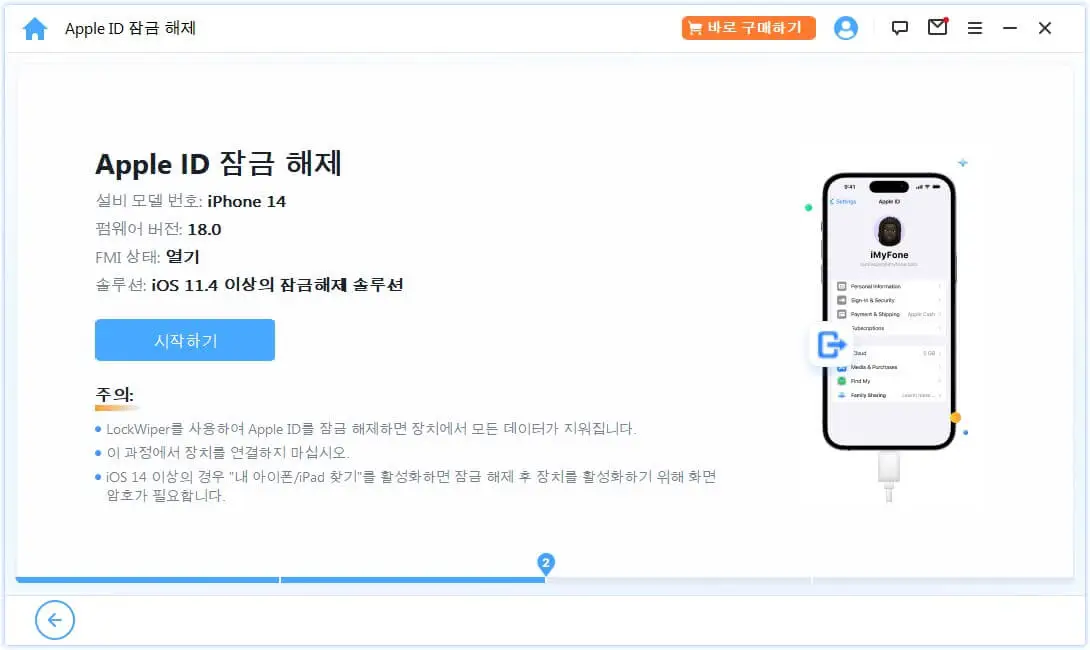
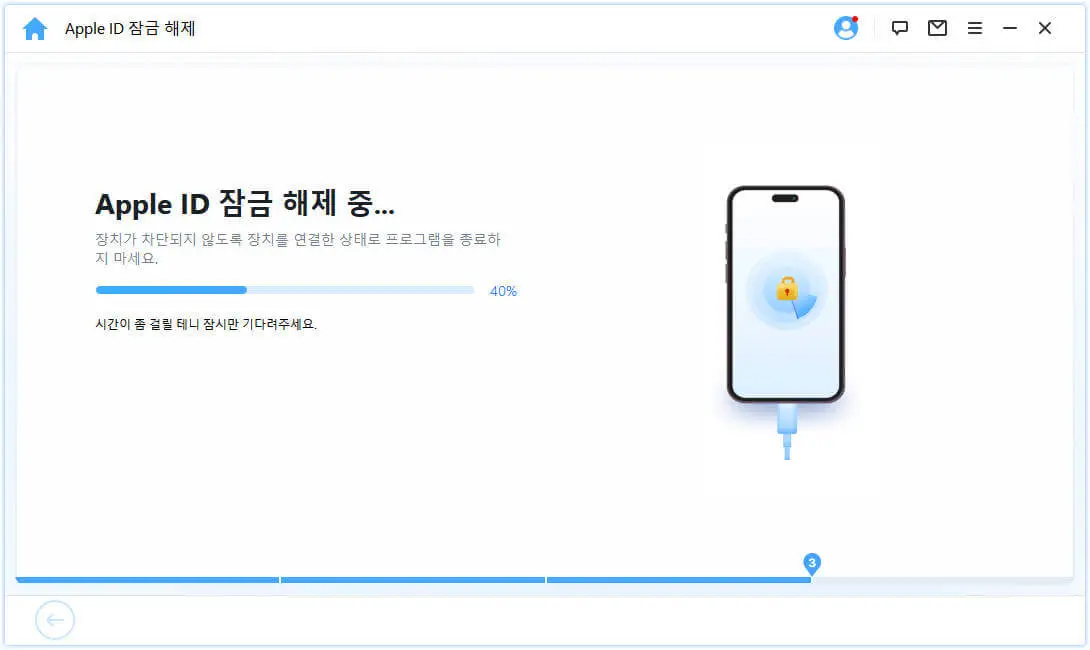
장치에서 "내 iPhone 찾기" 가 활성화된 경우 "설정 > 일반 > 재설정 > 모든 설정 재설정"을 찾아야 하고 모든 설정이 성공적으로 재설정되면 장치가 다시 시작됩니다.
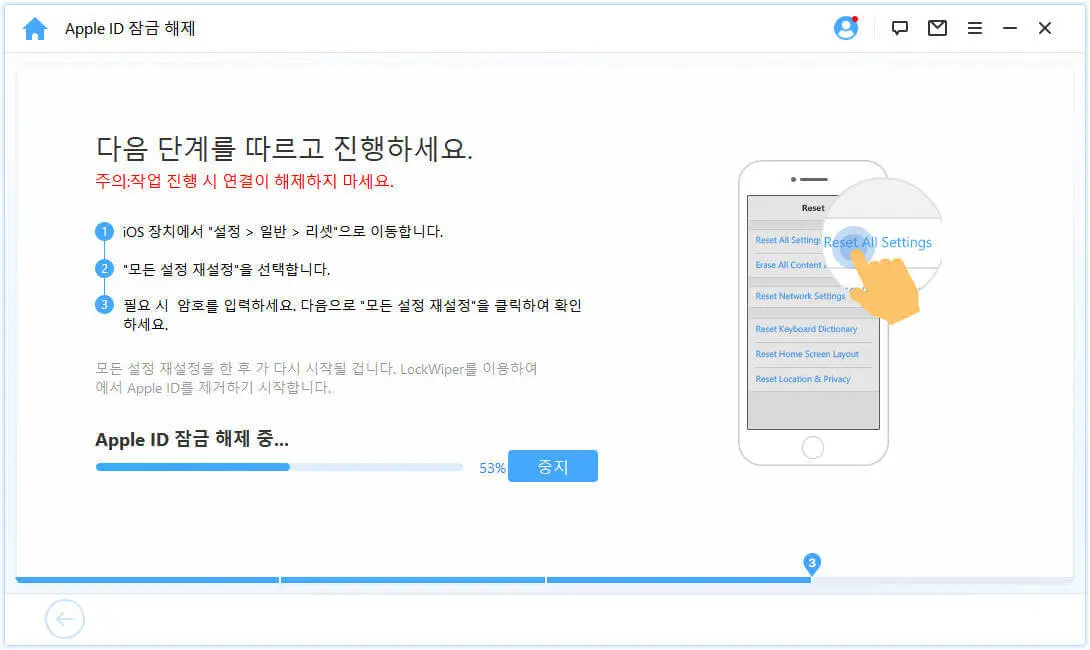
2. 애플 아이디 확인에서 이전 이메일 주소를 요구하는 경우
애플 아이디를 변경했는데 이전 로그인 정보를 요청하는 경우, 다음 단계를 따라 보세요.
- 애플 아이디 계정 페이지에 로그인한 후 “편집” > “이메일 주소 변경”을 클릭하고 이전 이메일을 입력한 뒤 로그아웃합니다.
- 아이폰에서 "설정" > "iCloud"로 이동하여 "로그아웃"을 클릭하고 애플 아이디 암호를 입력한 후 로그아웃합니다.
- 애플 아이디 계정 페이지에 다시 로그인하여 새 이메일로 변경한 후, 아이폰에서 "설정" > "iCloud"를 탭하여 새 아이디로 로그인합니다.

아이폰에서 반복적으로 나타나는 애플 아이디 확인 요청을 제거하는 방법은 여러 가지가 있지만, iMyFone LockWiper는 간편하고 효과적인 해결책으로 평가됩니다. 이 소프트웨어를 사용하면 비밀번호 없이도 애플 아이디 확인 계속 요청 문제를 쉽게 해결할 수 있어 불편함을 더 이상 걱정할 필요가 없습니다.
[공식]아이폰/아이패드 잠금 해제, 애플 아이디 잠금 해제하기-아이마이폰 락와이퍼
LockWiper는 여러분을 어려움에서 건져 주는 훌륭한 툴이며 아이폰 잠금을 해제하기 위해 만든 겁니다.
kr.imyfone.com
'스마트폰 해결책 > iOS 잠금 해제' 카테고리의 다른 글
| 비번 없이 아이폰 잠금 해제 초기화 하는 방법 (0) | 2025.04.15 |
|---|---|
| 애플 아이디 비번 찾기 변경하는 방법, 삭제하는 팁 알아보기 (3) | 2024.12.24 |
| 아이패드 비밀번호 분실 아이튠즈 없이 비활성화 푸는 방법 (1) | 2024.07.16 |


